Systemy operacyjne i niektóre aplikacje można uruchamiać z napędu USB i instalować z niego. Nie trzeba uruchamiać systemu operacyjnego na komputerze, aby uzyskać dostęp do aplikacji, które można uruchomić z bootloadera komputera. Podobnie, jeśli musisz zainstalować nowy system operacyjny lub przeprowadzić czystą instalację, prawdopodobnie użyjesz dysku USB, aby go zainstalować.
Zignorowanie zainstalowanego systemu operacyjnego i uruchomienie z USB nie jest trudne, jeśli wiesz, jakie ustawienie należy zmienić i jak uzyskać do niego dostęp.

Spis treści:
Uruchom z USB
Aby uruchomić z USB, musisz
Rozruch do BIOS / UEFI Zmień pierwsze urządzenie rozruchowe na USB Uruchom ponownie system
Powyższe stanowi podstawowe podsumowanie tego, co musisz zrobić, aby uruchomić komputer z USB, ale omówimy więcej szczegółów, ponieważ staje się to nieco skomplikowane. Te instrukcje NIE dotyczą żadnego komputera Mac.
1. Uruchom system BIOS / UEFI
Aby uruchomić system BIOS, musisz:
Wyłącz system i włącz go ponownie (lub uruchom ponownie, jeśli używasz systemu operacyjnego na komputerze). Naciśnij klawisz F2 lub F10 lub klawisz Delete, gdy system uruchamia się w celu uruchomienia systemu BIOS / UEFI. Jeśli nie masz pewności, który klawisz nacisnąć, sprawdź nasz post na temat dostępu do BIOS-u. Zobaczysz podstawowe menu bez okien z zakładkami.
2. Sprawdź BIOS / UEFI
Teraz musisz ustalić, czy korzystasz z systemu BIOS, czy UEFI. Metoda wyboru pierwszego urządzenia rozruchowego będzie się różnić w zależności od posiadanego typu interfejsu oprogramowania układowego.
Uruchom system BIOS / UEFI (patrz poprzednia sekcja). Przejdź do zakładki Boot (lub podobnej). Poszukaj starszego rozruchu lub bezpiecznego rozruchu. Jeśli włączone jest starsze uruchamianie, używasz systemu BIOS. Jeśli starszy rozruch jest wyłączony, korzystasz z interfejsu UEFI. Podobnie jeśli widzisz Bezpieczny rozruch i jest on włączony, korzystasz z UEFI. Jeśli Bezpieczny rozruch jest wyłączony, korzystasz z systemu BIOS.
3. Zmień kolejność rozruchu – BIOS
Zakładając, że używasz oprogramowania układowego BIOS, wykonaj następujące kroki, aby zmienić kolejność rozruchu systemu.
Uruchom system BIOS. Przejdź do zakładki Boot. Poszukaj kolejności rozruchu (lub podobnej) i wybierz ją, naciskając klawisz Enter. Za pomocą klawiszy strzałek wybierz dysk USB lub dysk USB. Zapisz zmianę i wyjdź z BIOS-u. Podłącz dysk USB, z którego chcesz uruchomić komputer, do swojego systemu. Włącz system, a uruchomi się z BIOS-u.
4. Zmień kolejność rozruchu – UEFI
Zmiana kolejności rozruchu w UEFI różni się nieco od zmiany w BIOSie.
Podłącz USB do swojego systemu. Włącz system i bardzo uważnie spójrz na ekran startowy. Zobaczysz opcje różnych klawiszy, które możesz stuknąć. Jednym z nich będą „Opcje rozruchu”. Naciśnij klucz z nim powiązany. Zobaczysz menu rozruchu z opcjami wyboru urządzenia rozruchowego. Napęd USB (lub cokolwiek do niego nagrane) zostanie tam wymieniony. Wybierz go, a system uruchomi się z USB.
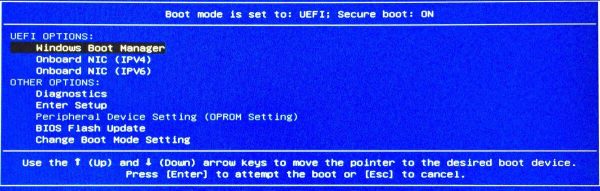
Wniosek
UEFI nie jest jeszcze tak powszechny jak BIOS. Większość ludzi nie wie, które działają i oczekują, że UEFI będzie działać dokładnie tak samo jak BIOS, dlatego czasami trudno jest zmienić pierwsze urządzenie rozruchowe. W przypadku UEFI urządzenie rozruchowe jest ustawione na dysk twardy lub dysk SSD, chyba że zostanie zmienione podczas uruchamiania, natomiast w systemie BIOS postępuje zgodnie z kolejnością urządzeń, niezależnie od tego, czy wszystkie są dostępne.
newsblog.pl
newsblog.pl

